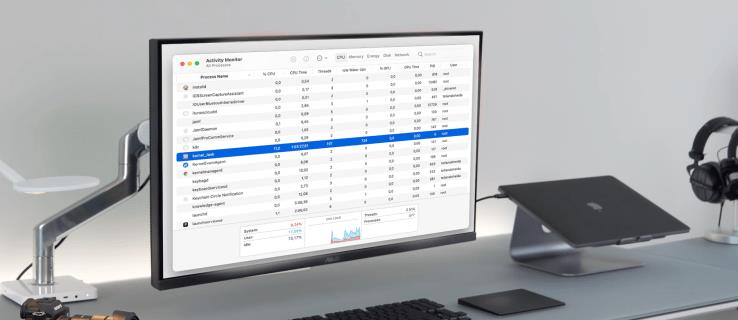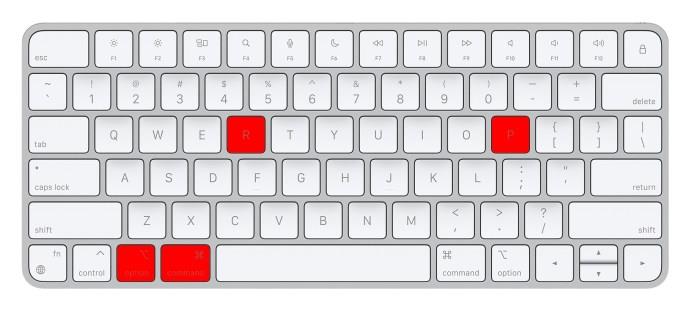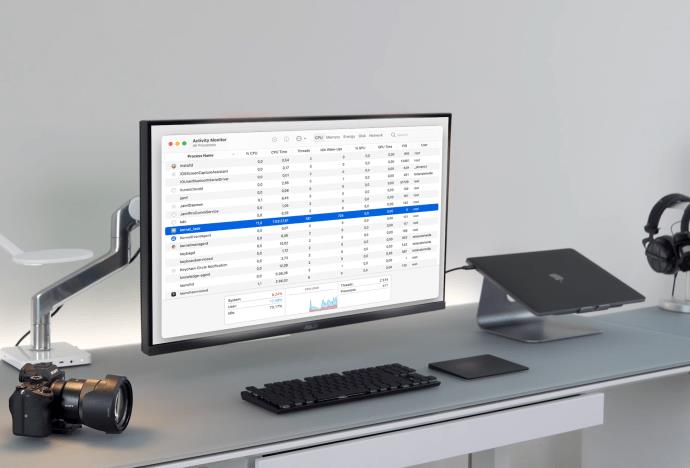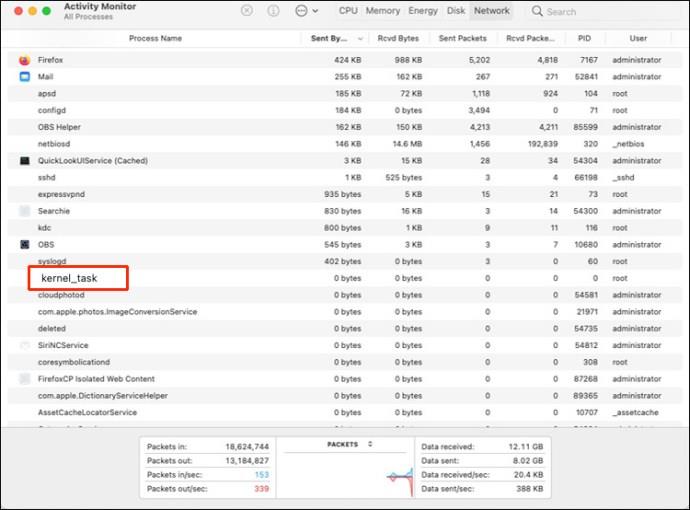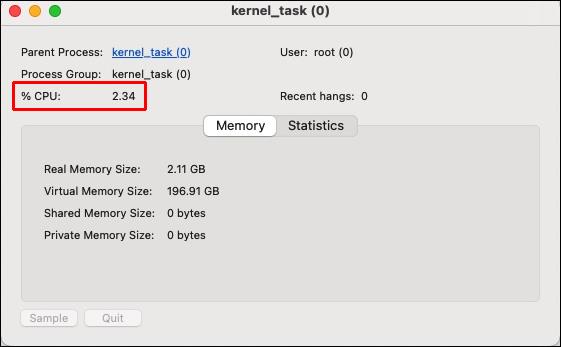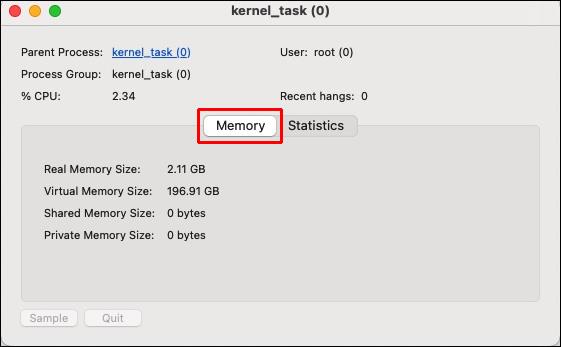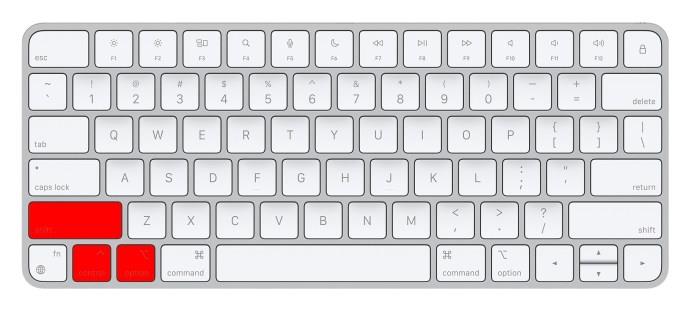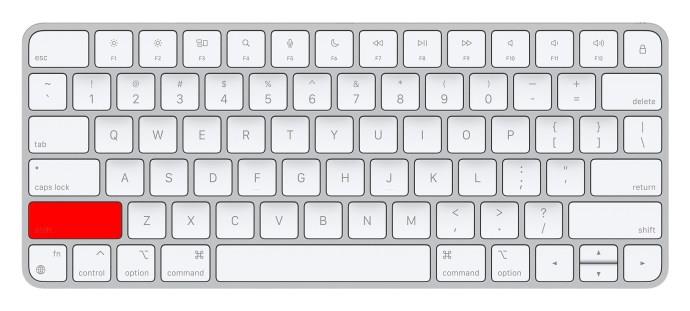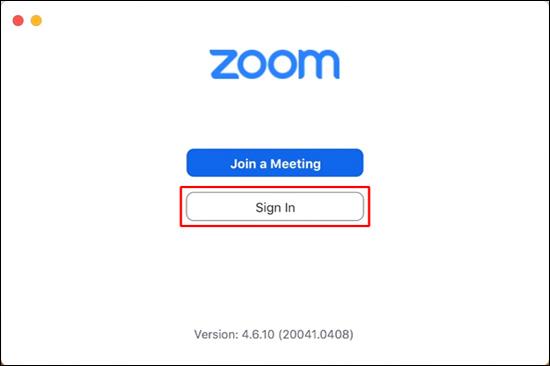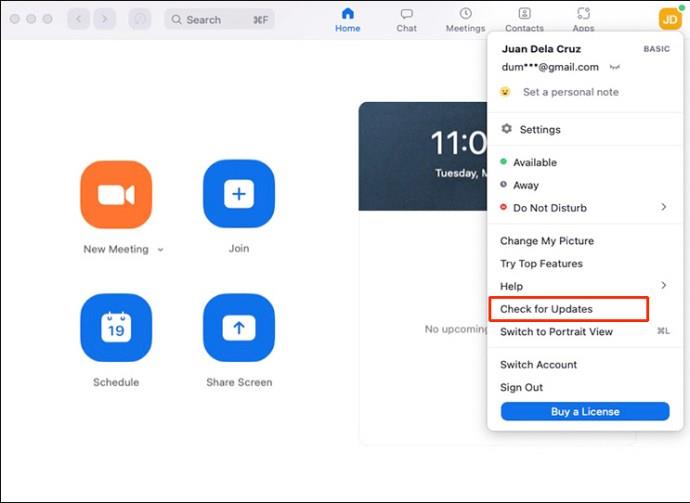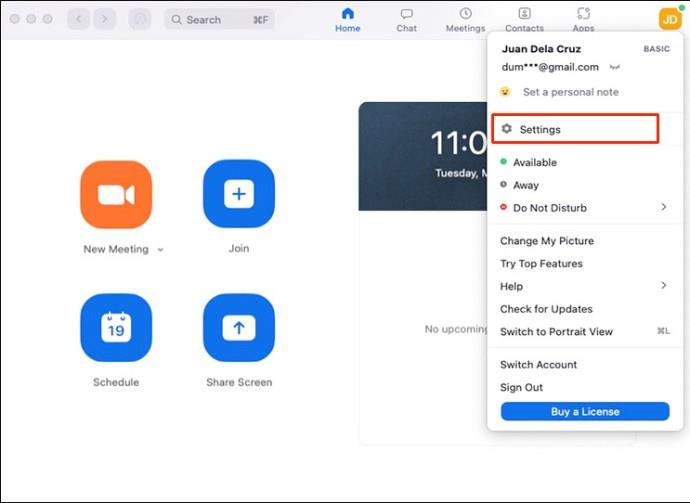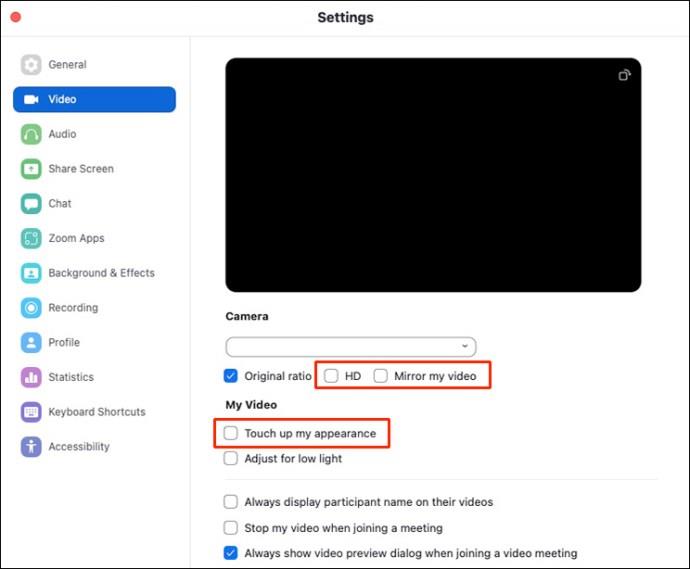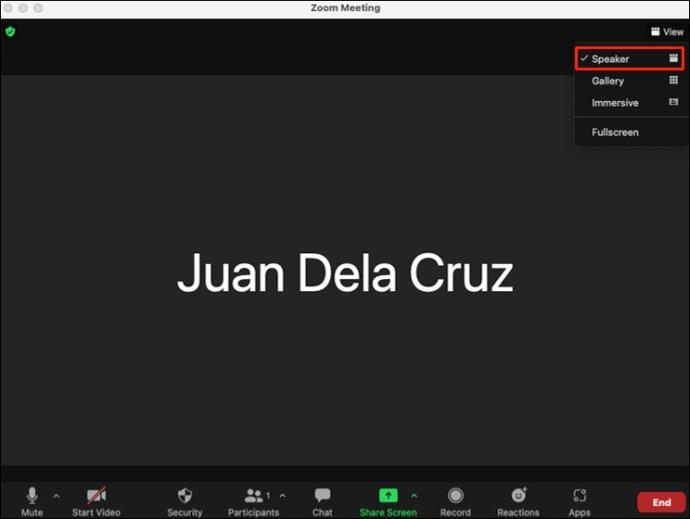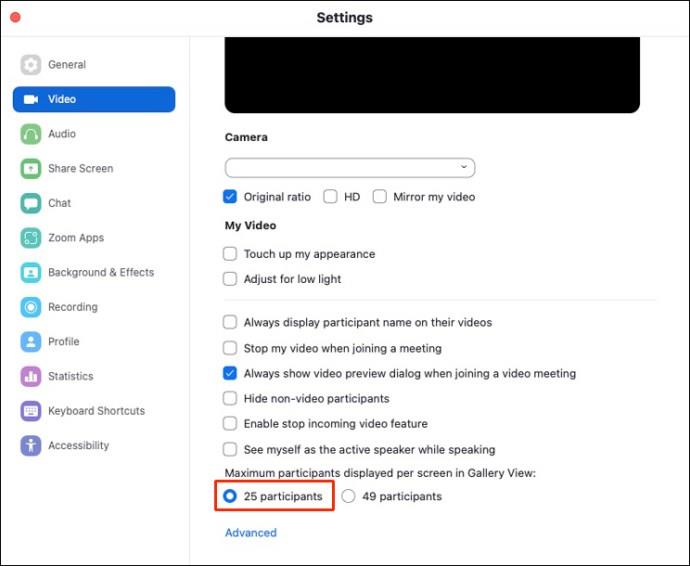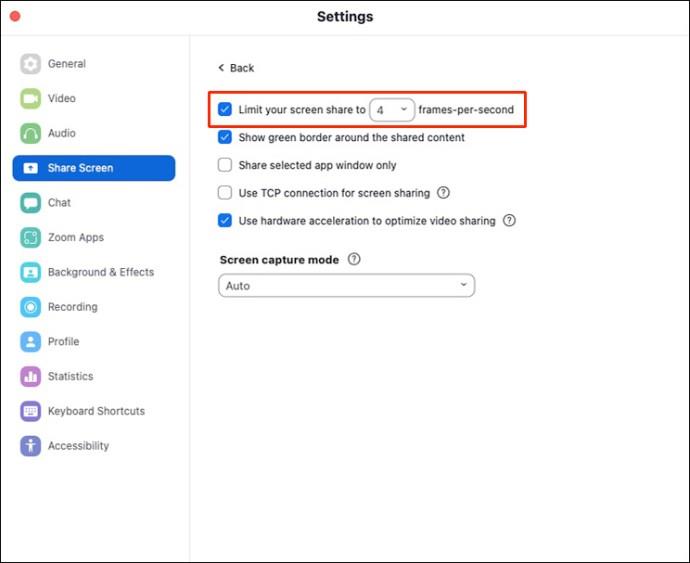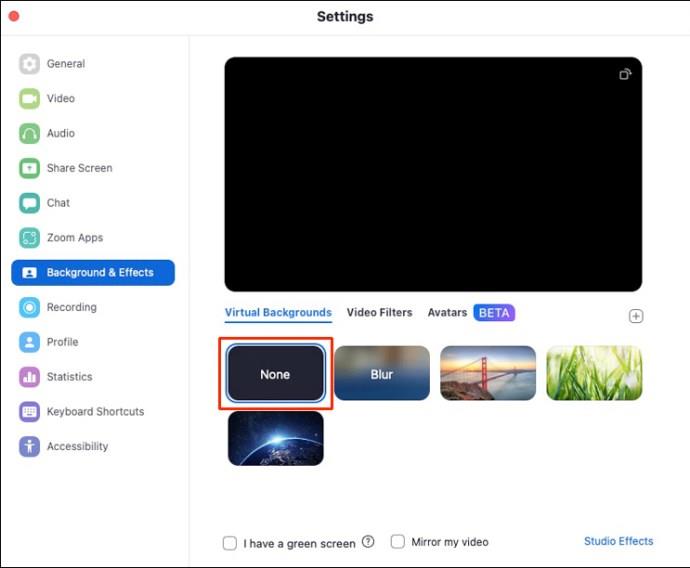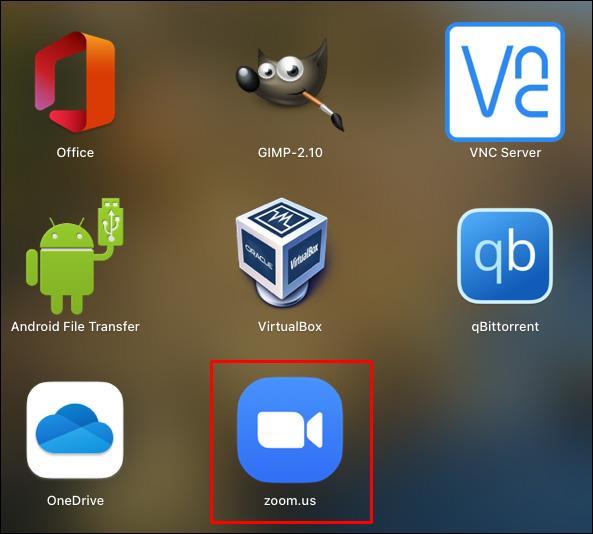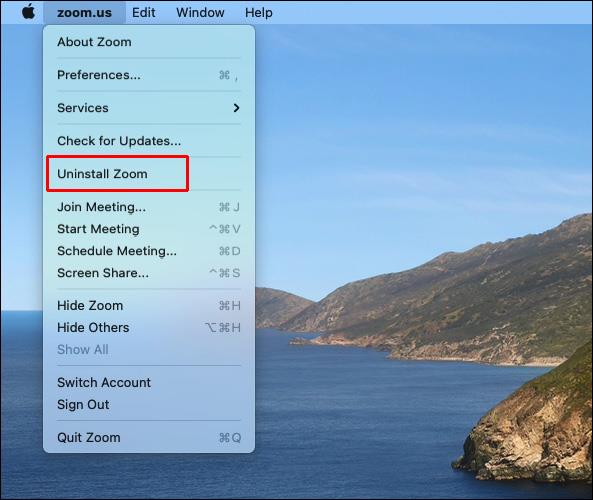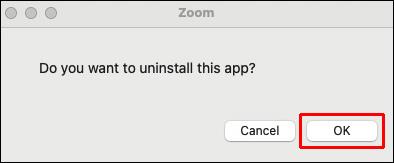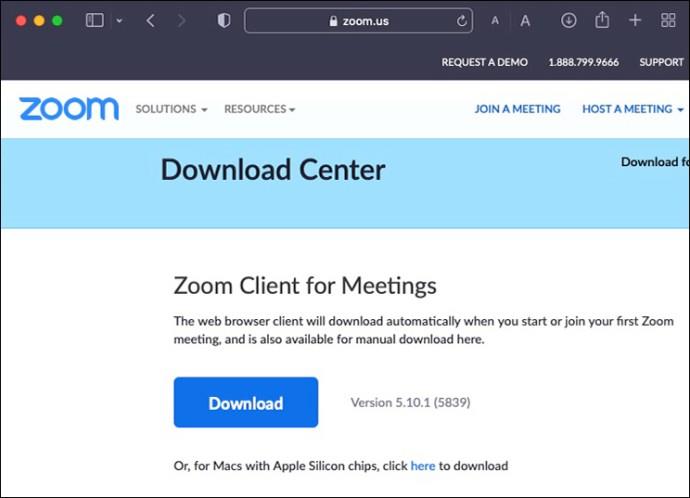Bilgisayarınızın gecikmesinin kaynağını tam olarak belirleyememek, buna bir çözüm bulmanın en sinir bozucu kısmıdır. Tüm uygulamalarınızı kapattıktan sonra Mac'iniz hala pekmez kadar yavaş görünüyorsa, büyük olasılıkla korkunç kernel_task suçludur.
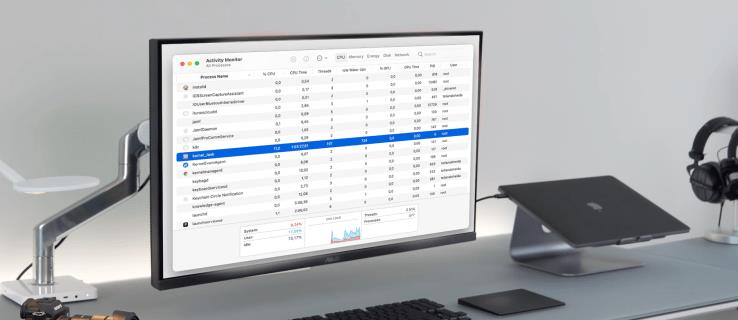
Neyse ki, bu sorunu çözmenin yolları var. Bu makale, kernel_task sorununu çözmek ve Mac'inizin normal şekilde çalışmasını sağlamak için gerekli adımlarda size yol gösterecektir.
Kernel_task Yüksek CPU Mac – Harici Monitör
kernel_task işlemi, Mac'inizi başlattığınızda otomatik olarak etkinleştirilir ve varsayılan olarak arka planda çalışır.
kernel_task büyük ölçüde bilinmiyor. Mac'inizin sıcaklığından veya çok fazla CPU kullanan ve işlemciyi aşırı ısıtan bazı programlardan endişe ediyorsanız, bu uygulamanın yardımcı olmak için orada olduğunu bilmek sizi memnun edecektir. kernel_task'ın birincil işi, Mac'inizin içindeki sıcaklığı normal bir aralığa döndürmektir.
Kernel_task'ın yüksek bellek ve CPU kullanımı, çok kaynak yoğun bir işlem olduğu için sık sık suçlanır. Ama bu doğru değil. Kernel_task, CPU'nuzu işgal eder ve diğer işlemlerin ona erişmesini engeller. Diğer tüm işlemler, sessizleşene kadar yavaşlatılır ve ardından CPU yeniden serbest bırakılır. Ancak işler her zaman planlandığı gibi gitmez.
Sorun, Mac'inizin CPU'su aşırı yüklendiğinde ve onu tekrar kontrol altına alamadığınızda ortaya çıkar. Büyük olasılıkla, mümkün olan en kısa sürede çözmeye çalışmanız gereken, kolayca çözülebilen bir sorundur.
CPU'yu meşgul eden bir kernel_task'ın birkaç farklı nedeni olabilir. Ancak, bazı kullanıcılar harici bir monitöre bağlanırken kernel_task ile de karşılaşabilir. Sorunu çözmek için şunları yapabilirsiniz:
- Harici monitörün bağlantısını kesin.
- Mac'inizi kapatın.

- MagSafe güç adaptörü aracılığıyla Mac'inizi bir güç kaynağına bağlayın.

- Yerleşik klavyede Güç düğmesine ve Shift + Control + Option tuşlarına aynı anda basın .

- Şimdi, tüm tuşları ve Güç düğmesini aynı anda bırakarak SMC'yi sıfırlayın .
- Bilgisayarı açmak için Güç düğmesine basın .
- OS X yüklendikten sonra tekrar kapatın.

- Başlama sesini duyduktan kısa bir süre sonra Command + Option + P + R tuşlarına basın ve basılı tutun .
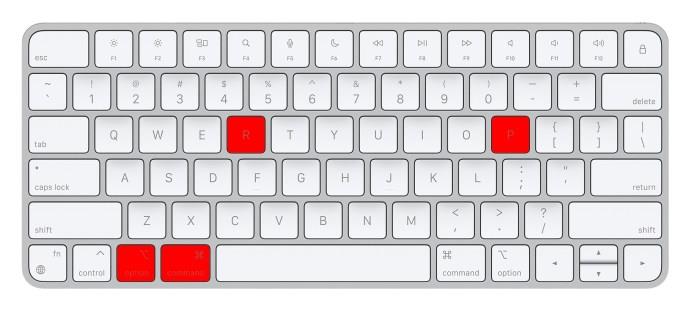
- Başlatma sesini ikinci kez duyduktan sonra bilgisayar yeniden başlamazsa, NVRAM sıfırlaması gerçekleştirmek için bu tuşları birkaç saniye basılı tutun.
- Anahtarları bıraktıktan sonra normal şekilde oturum açabilirsiniz.
- Harici monitörlerinizi yeniden bağlayın ve CPU kullanımına dikkat edin.
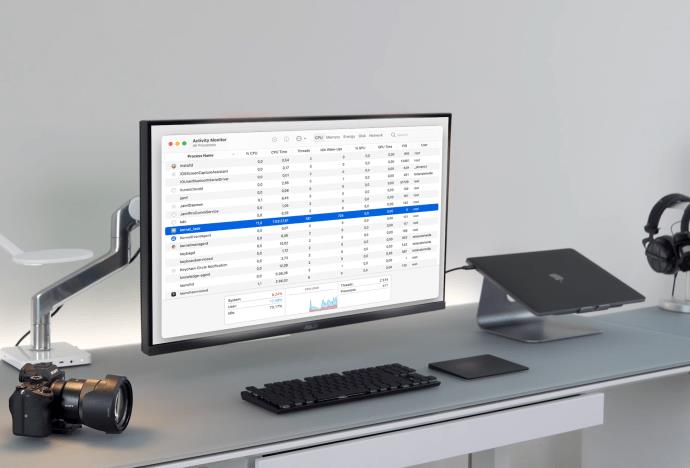
Activity Monitor'ün yardımıyla, kernel_task'ın tam olarak ne kadar bellek ve işlem gücü kullandığını görebilirsiniz. İşte nasıl:
- Applications Utilities menüsünden Activity Monitor uygulamasını açın .

- İşlem Adı sütununda kernel_task öğesini bulun.
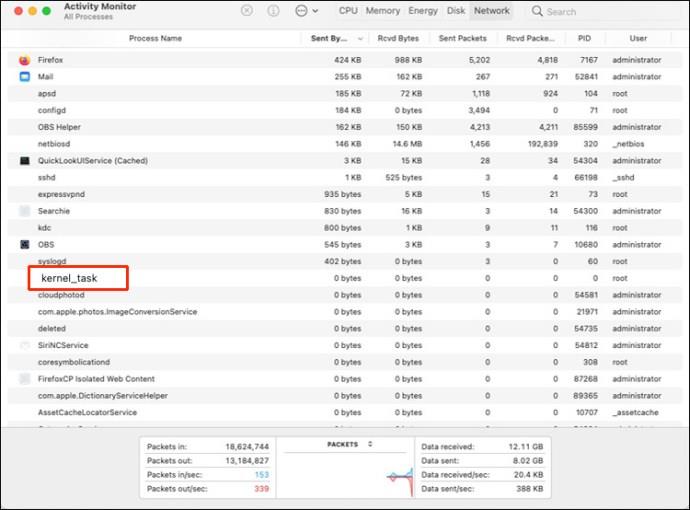
- CPU yüzdeleri tablosunda CPU yüzdesine bakın.
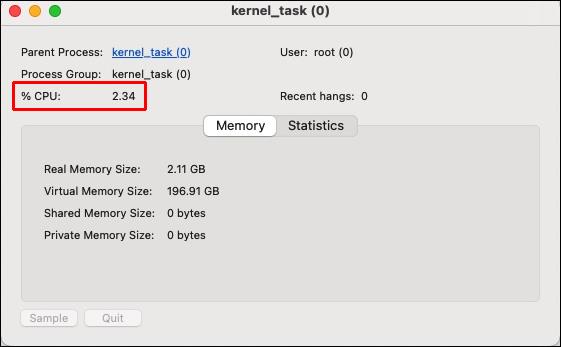
- Ne kadar RAM kullanıldığını görmek için Bellek sekmesine gidin.
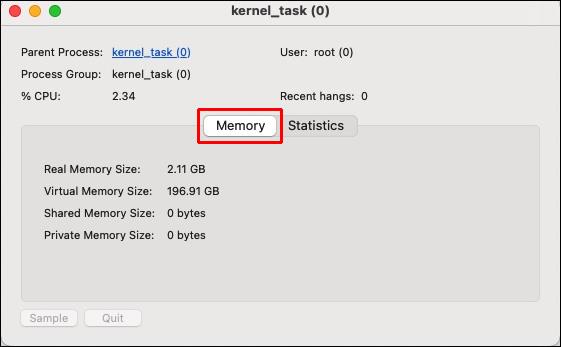
Kernel_task Yüksek CPU – Mac Big Sur
Big Sur'da kernel_task sorununu çözmenin birkaç yolu vardır.
Antivirüs yazılımı
Kötü amaçlı yazılım, Mac'inizin işlem gücünün neredeyse tamamını alarak CPU'yu yüzde 100 veya ona yakın bir oranda çalışmaya zorlayabilir. Antivirus One gibi bir virüsten koruma programıyla Mac'inizde tam bir disk taraması çalıştırın. Antivirus One, kötü amaçlı yazılımları hızlı ve etkili bir şekilde tespit edip ortadan kaldırarak virüslerin ve kötü amaçlı yazılımların Mac'inizin kaynaklarını boşa harcamasını ve hatta onu yok etmesini önler.
Mac'inizi Sıfırlayın
Bu, işletim sistemini yenileyecek ve arka planda çalışan uygulamaları ve görevleri kapatacak ve siz farkında bile olmadan Mac'inizin CPU'sunu zorlayacaktır.
Mac'in SMC'sini sıfırlayın
MacBook'unuzun klavyesi, fanı, pili ve diğer temel bileşenleri, Sistem Yönetimi Denetleyicisi (SMC) tarafından desteklenmektedir. Mac'inizin fanı düzgün çalışmıyorsa kernel_task işlemi CPU yükünü artırabilir. Sonuç olarak, SMC'nin sıfırlanması gerekir.
2018 ve sonrasında kullanıma sunulan MacBook Air ve MacBook Pro modelleri, T2 güvenlik yongası ile donatılmıştır. Bu Mac'lerin SMC'sini sıfırlamak için aşağıdaki adımları izleyin.
- Mac'i kapatın ve güç kaynağıyla bağlantısını kesin (güç adaptörünü çıkarın).

- Şimdi klavyenizdeki Shift + Control + Options tuşlarına yedi saniye basın.
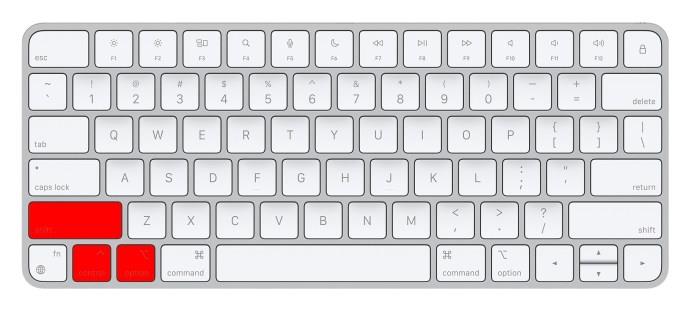
- Üç tuşu bırakmadan, Güç düğmesini tıklayın ve basılı tutun.

- On saniye basılı tuttuktan sonra dört tuşu da bırakın.
- Şimdi aynı tuşlara aynı anda basın: Güç + Kontrol + Seçenekler + Üst Karakter .

- Mac'inizi kullanmaya başlamak için Güç düğmesine bir kez daha basmanız yeterlidir.

2017'de veya daha önce piyasaya sürülen bir MacBook'unuz varsa şu adımları izleyin:
- Mac'i kapatın ve güç kaynağıyla bağlantısını kesin (güç adaptörünü çıkarın).

- Tamamı klavyenin sol tarafında bulunan Shift + Control + Option tuşlarını yedi saniye basılı tutun .
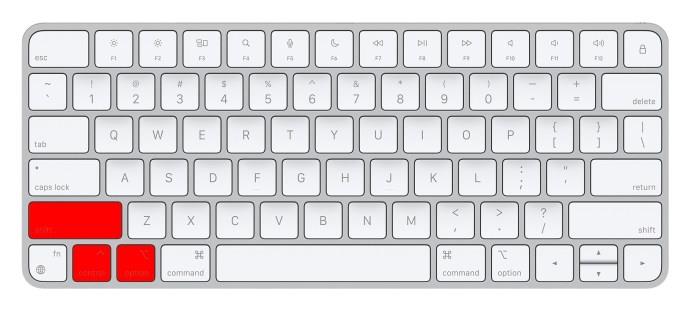
- Shift + Control + Option tuşlarını basılı tutarken Güç düğmesini beş saniye basılı tutun .

- Mac'inizi açın.
NVRAM'ı Sıfırla
NVRAM, bellek yongalarına giden güç kapatıldığında bile verileri tutabilen bellektir. NVRAM sıfırlandığında, kernel_task'ın CPU kullanımı normale döner.
- Mac'inizi tamamen kapatın.

- Güç düğmesine bir kez daha basın.

- Ekran açıldıktan hemen sonra veya başlama sesini duyduğunuzda aşağıdaki tuşlara basılı tutun: P + R + Option + Command .
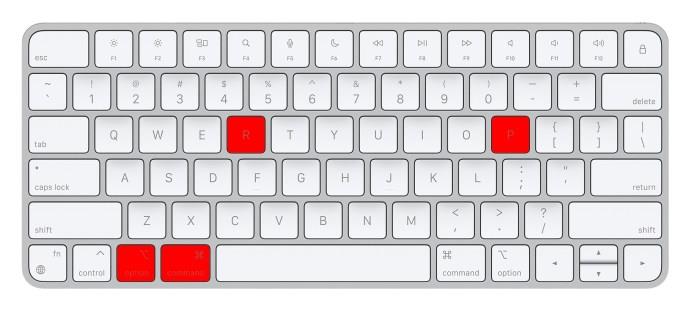
- Mac'iniz yeniden başlayana kadar bu dört tuşu basılı tutun.
Bilgisayarı Güvenli Modda başlatın.
Mac'inizi Güvenli Modda başlatmak, kernel_task işleminin aşırı CPU kullanımından sorumlu olan üçüncü taraf programlarının tanılanmasına yardımcı olabilir. İşte nasıl:
- Güç düğmesine basın ve Mac'inizin tamamen kapanmasını bekleyin.

- Güç düğmesine tıklayın ve anında Shift tuşunu basılı tutun .
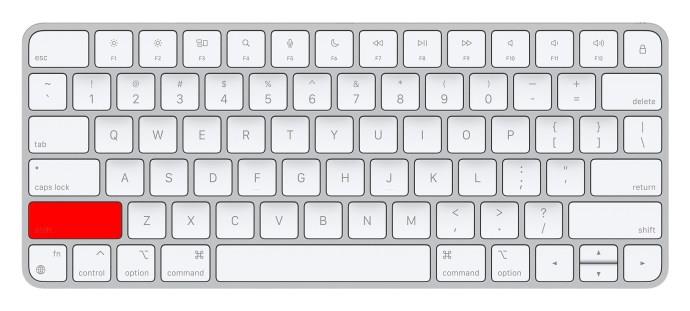
- Apple logosu ekranda görüntülendiğinde Shift tuşunu bırakın .
Kernel_task Yüksek CPU – Mac Catalina
Catalina söz konusu olduğunda, atabileceğiniz adımlar Big Sur ile aynıdır. Virüsten koruma yazılımı çalıştırabilir, Mac'inizi sıfırlayabilir, SMC'yi sıfırlayabilir, NVRAM'i Sıfırlayabilir veya bilgisayarınızı güvenli modda önyükleyebilirsiniz.
Kernel_task Yüksek CPU – Yakınlaştırma
Yakınlaştırma kernel_task sorununa da neden olabilir. Ayrıca bu sorunu çözmek için deneyebileceğiniz birçok şey var.
Tüm Uygulamaları Kapat
Gereksiz tüm uygulamaları kapatmak, CPU'nuzu serbest bırakacağından sorunu çözebilir.
Yakınlaştırmayı Güncelle
- Zoom uygulamasını başlatın ve oturum açın.
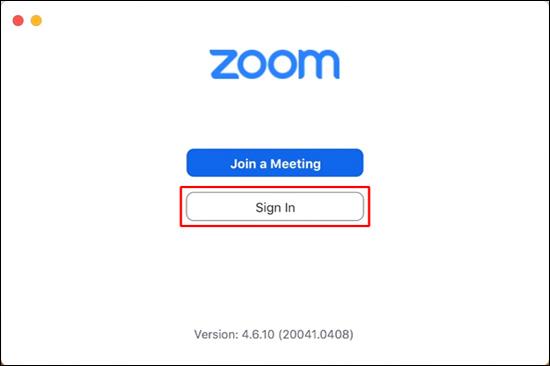
- Profil resmine tıklayın ve ardından Güncellemeleri Kontrol Et'i seçin .
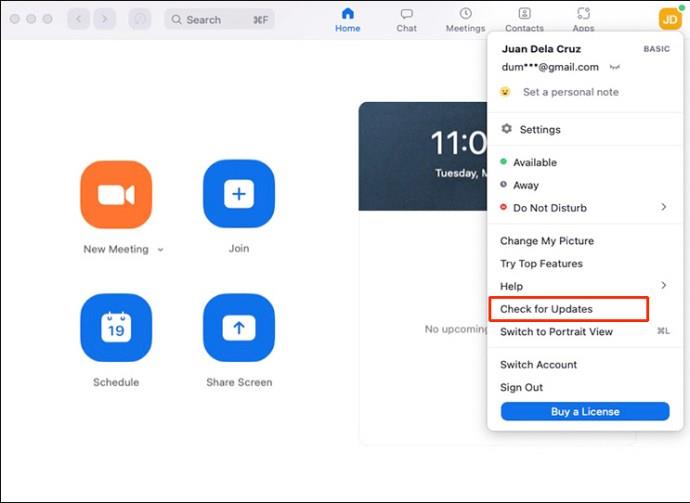
- Güncelleme otomatik olarak başlayacaktır.
- Zoom'un hala CPU'nuzu aşırı derecede kullanıp kullanmadığını doğrulayın.
Yakınlaştırma Ayarlarını Değiştir
- Zoom'u açın ve oturum açın.
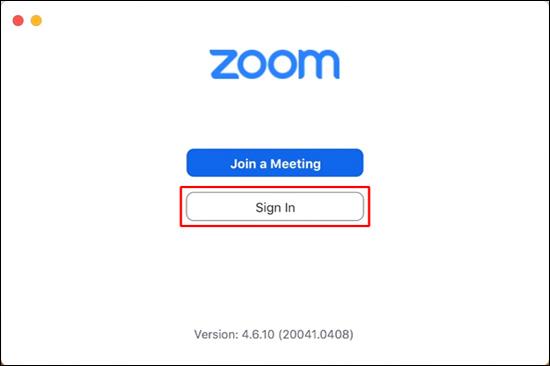
- Profil resminize tıklayın ve Ayarlar'ı seçin .
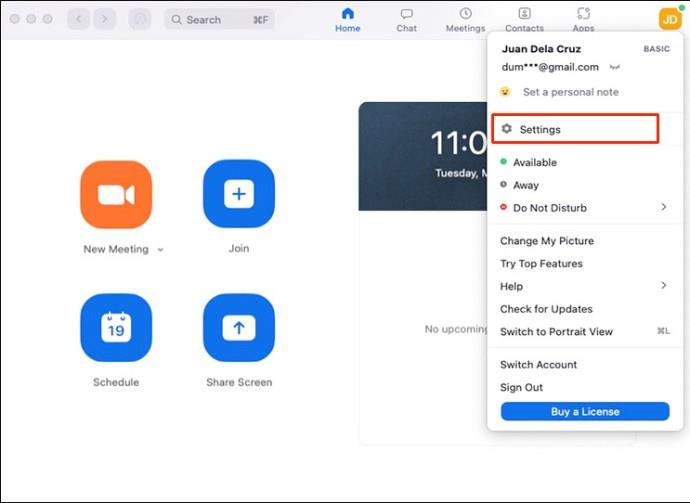
- Video'ya gidin , orijinal oranı doğrulayın ve HD , Videomu yansıt ve Görünümü rötuşla seçimini kaldırın .
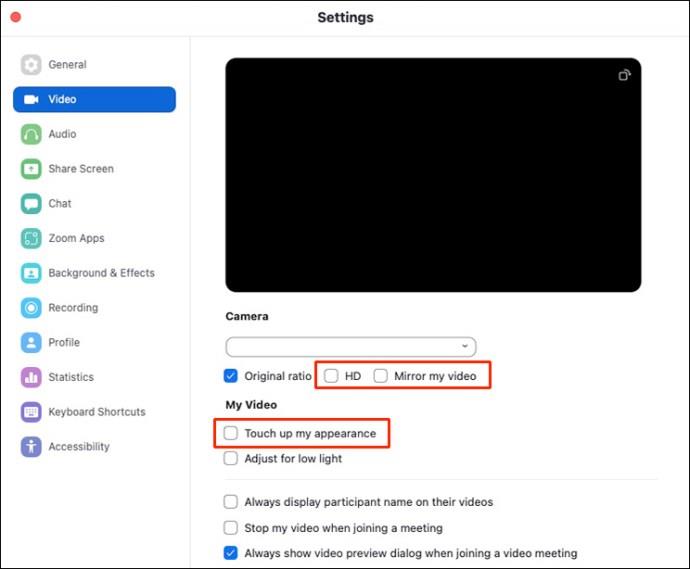
- Bir toplantıdayken, Galeri Görünümü yerine Konuşmacı Görünümünü kullanın .
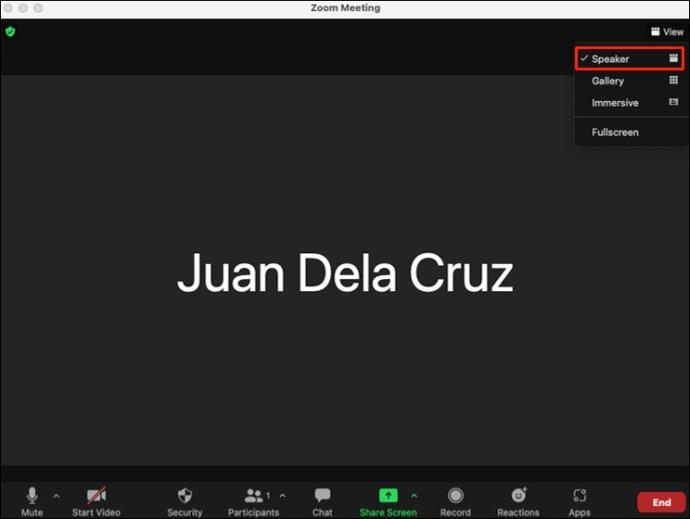
- Galeri Görünümü'nde ekran başına görüntülenen Maksimum katılımcı sayısını 25 katılımcı olarak değiştirin .
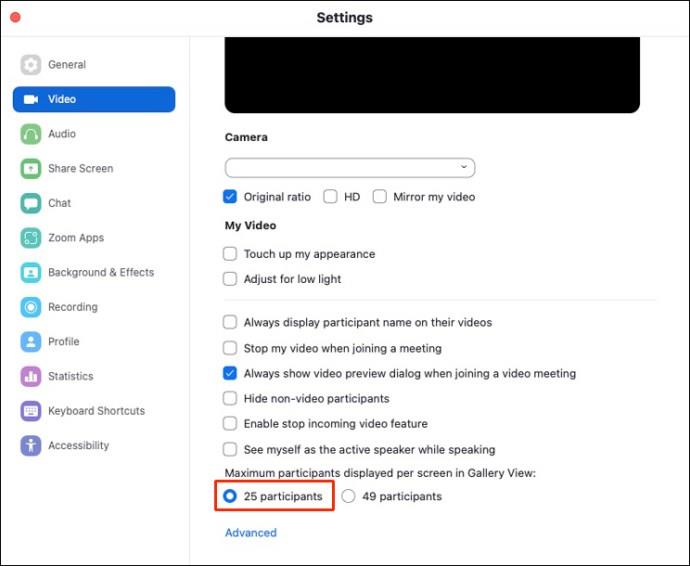
- Paylaşım Ekranı altında Gelişmiş'i tıklayın .

- Ekran paylaşımını saniyede 10 kare ile sınırlandır'ı seçin ve değeri saniyede 4 kare olarak değiştirin .
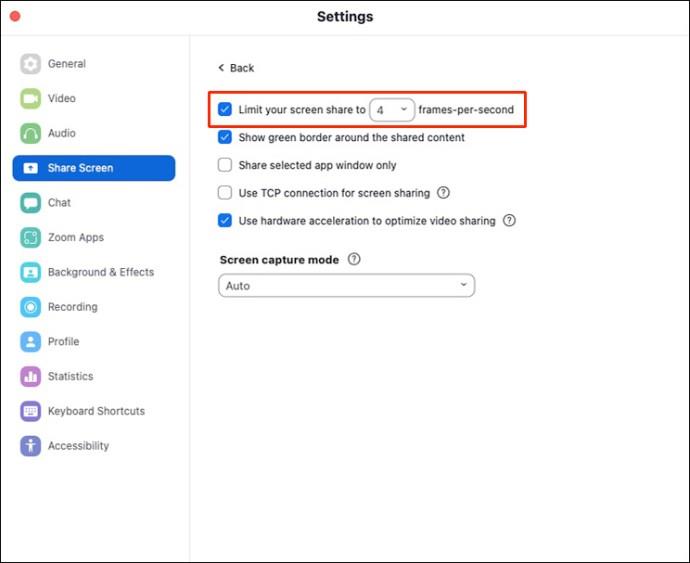
- Arka Plan ve Efektler'e gidin ve Yok'u seçin .
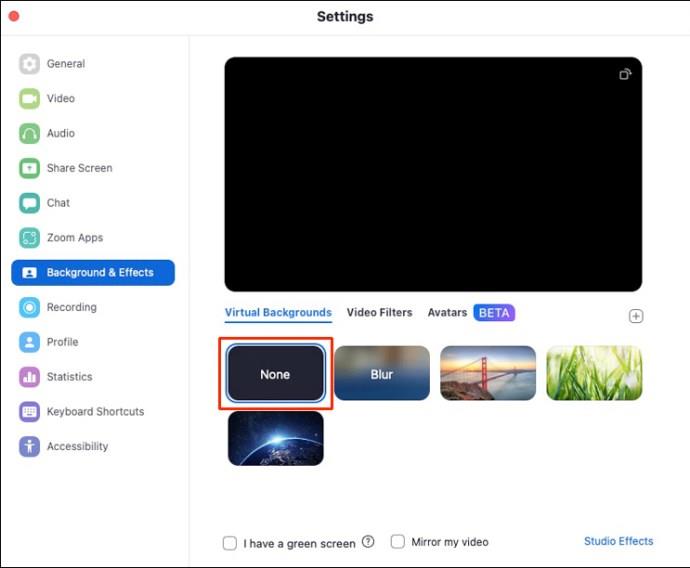
- CPU kullanımının normale dönüp dönmediğini kontrol edin.
Zoom'u yeniden yükleyin
Yukarıdaki yöntemlerin tümü sorununuzu çözemezse, son seçenek olarak Zoom'u yeniden yüklemeyi denemeniz gerekebilir. Temiz yükleme, yüksek CPU kullanımı sorununu çözmenize yardımcı olabilir.
- Zoom'u açın.
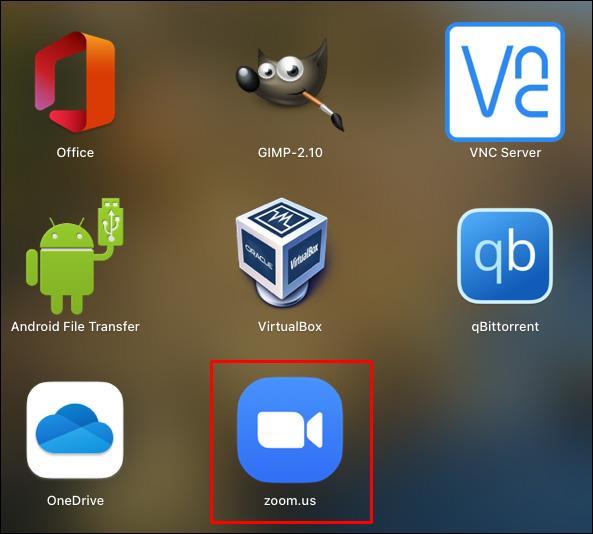
- Ekranın üst kısmında zoom.us adresine gidin ve Zoom'u Kaldır öğesini seçin .
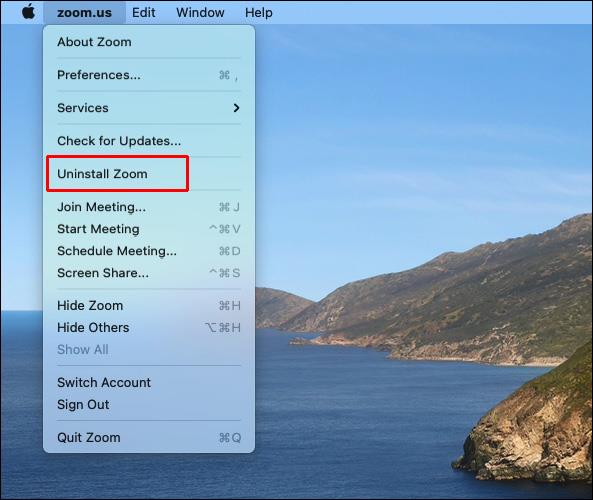
- Tamam'a tıklayın .
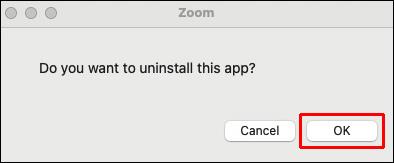
- Bittiğinde, Zoom'u resmi indirme merkezinden yeniden yükleyebilirsiniz .
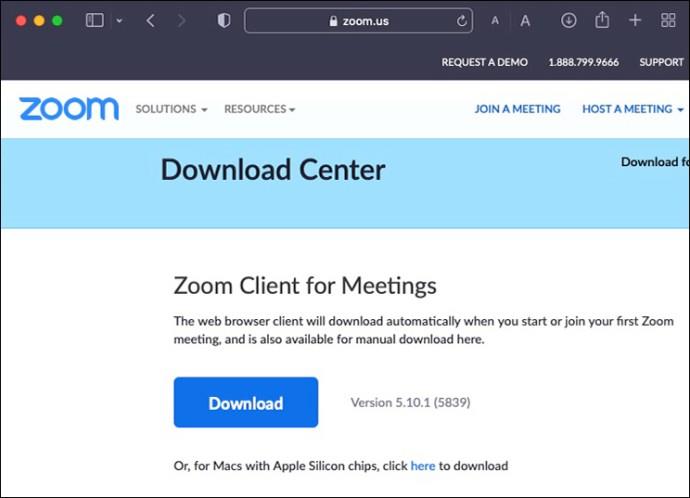
Kernel_task Sorununu Kolayca Çözün
kernel_task sorunu bazen başınızı ağrıtsa da, onu çözmenin birçok yolu vardır. Biri sizin için işe yaramazsa, hangi çözümün en iyi sonucu verdiğini bulana kadar bir sonrakini deneyin. Önce Mac'inizi veya soruna neden olan uygulamayı yeniden başlatmayı deneyebilir ve ardından oradan devam edebilirsiniz. Bu yaklaşım en basit ama en etkili olanıdır.
Kernel_task sorununu hiç yaşadınız mı? Nasıl düzelttin? Aşağıdaki yorum bölümünde bize bildirin!